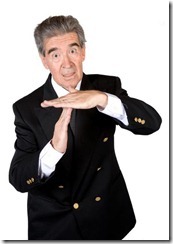 tudja, mit kell tennie, ha a számítógép lefagy, vagy befagyasztja magát? Míg a Microsoft programozói folyamatosan frissítéseket hoznak létre, hogy megakadályozzák a Windows 7 lefagyását, ez hébe-hóba megtörténik. A fagyasztás általában nem okoz komoly aggodalmat. Ez csak azt jelenti, hogy a gépen lévő egy vagy több szoftver hibát okozott, és a számítógép lényegében “beragadt” rajta. A legtöbb esetben a problémát ezekkel az alapvető hibaelhárítási lépésekkel kell megoldania.
tudja, mit kell tennie, ha a számítógép lefagy, vagy befagyasztja magát? Míg a Microsoft programozói folyamatosan frissítéseket hoznak létre, hogy megakadályozzák a Windows 7 lefagyását, ez hébe-hóba megtörténik. A fagyasztás általában nem okoz komoly aggodalmat. Ez csak azt jelenti, hogy a gépen lévő egy vagy több szoftver hibát okozott, és a számítógép lényegében “beragadt” rajta. A legtöbb esetben a problémát ezekkel az alapvető hibaelhárítási lépésekkel kell megoldania.
használja a Feladatkezelőt
néha elkülönítheti és befejezheti a számítógépen a lefagyást okozó programot. Ehhez meg kell nyitnia a Windows Feladatkezelőt. Tartsa lenyomva a” Ctrl”,” Alt “és” Del ” gombokat egymás után. Ezután kattintson a “Feladatkezelő indítása” gombra.”Megjelenik egy kis ablak, amely megjeleníti mindazt, amit a számítógép csinál. Kattintson az” alkalmazások ” fülre az összes jelenleg futó szoftveralkalmazás megtekintéséhez. Ha az “Állapot” oszlop alatt bármelyik alkalmazás “nem válaszol”, válassza ki a problémás alkalmazást. Ezután kattintson a ” feladat befejezése.”
újraindítás kényszerítése
ha nem jut el sehova a Feladatkezelővel, vagy nem is tudja megnyitni, újra kell indítania a számítógépet. Legtöbbször ez megoldja a hibát. Ha lehetséges, indítsa újra a Windows Start menüjét. Ha nem tudja megnyitni a Start menüt, nyomja meg a “Ctrl”, “Alt” és “Del” gombot, és próbálja meg kiválasztani az “Újraindítás” lehetőséget a képernyő jobb alsó sarkában található lehetőségek közül. Ha a képernyő teljesen le van zárva, előfordulhat, hogy manuálisan újra kell indítania a számítógépet a bekapcsológomb lenyomva tartásával, amíg le nem áll. Ne feledje, hogy az újraindításkor elveszítheti a nem mentett adatokat. Ezért fontos, hogy rendszeresen mentse munkáját.
Windows Update végrehajtása
ha többször is befagyasztási problémák merülnek fel a számítógépen, előfordulhat, hogy frissíteni kell a Windows rendszert. Soha nem árt ellenőrizni, még akkor sem, ha a Windows Update automatikusan fut. Nyissa meg a Start menüt, és keresse meg a Windows Update szolgáltatást az “összes program” listában. Látni fogja, hogy milyen frissítések állnak rendelkezésre. A frissítések letöltése után feltétlenül indítsa újra a számítógépet, hogy azok teljesen települjenek.
Egyéb szoftverfrissítések ellenőrzése
a Windowson kívül más szoftverhibák is okozhatják a számítógép lefagyását, és frissítésekkel is javíthatók. A gyakran problémákat okozó programok a víruskereső szoftverek, a külső eszközök illesztőprogramjai és a böngészők. Vegye figyelembe, hogy melyik program indítja el a fagyasztást, és ellenőrizze a gyártó webhelyén a frissítéseket. A szoftverfrissítések telepítése után mindig indítsa újra a számítógépet.
rendszerellenőrzés futtatása
ha frissítette az összes szoftvert, és a számítógép továbbra is rendszeresen lefagy, előfordulhat, hogy valamilyen káros szoftver található a gépen, más néven vírus vagy rosszindulatú program. Állítsa be a víruskereső szoftvert, hogy rendszeresen ellenőrizze a rendszert. Ha még nem végzett ellenőrzést a közelmúltban, nyissa meg a víruskereső szoftvert, és futtasson egy teljes rendszerellenőrzést. Ha a víruskereső program naprakész, képesnek kell lennie arra, hogy elkülönítse és eltávolítsa a problémás alkalmazásokat. Bizonyos esetekben, ha a káros szoftver mélyen beépült a számítógépébe, vagy sok kárt okozott, akkor szakmai segítségre lehet szüksége.
speciális hibaelhárítás használata
ha ezek az alapvető lépések nem segítenek, akkor tovább kell lépnie a speciális hibaelhárításra, például a Windows “csökkentett módban” történő futtatására, valamint az egyes programok és fájlok elkülönítésére. Ez időigényes lehet, és némi segítséget igényelhet, a szakértelem szintjétől függően. Ne lépjen tovább a fejlettebb hibaelhárításra, amíg ki nem merítette az összes alapvető hibaelhárítási lépést.